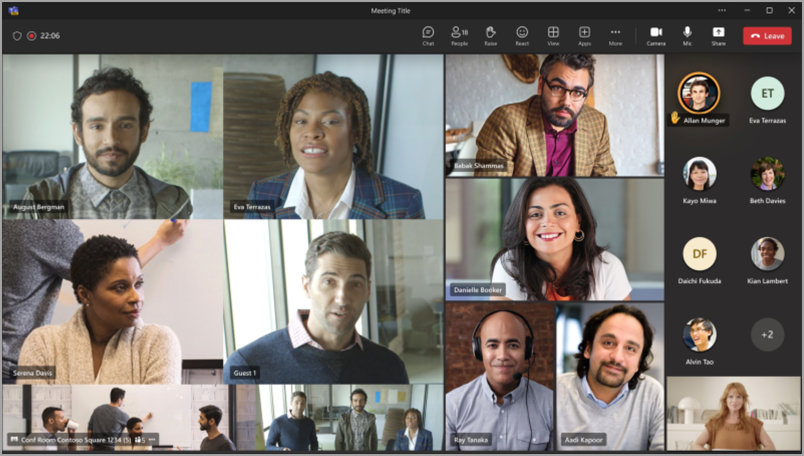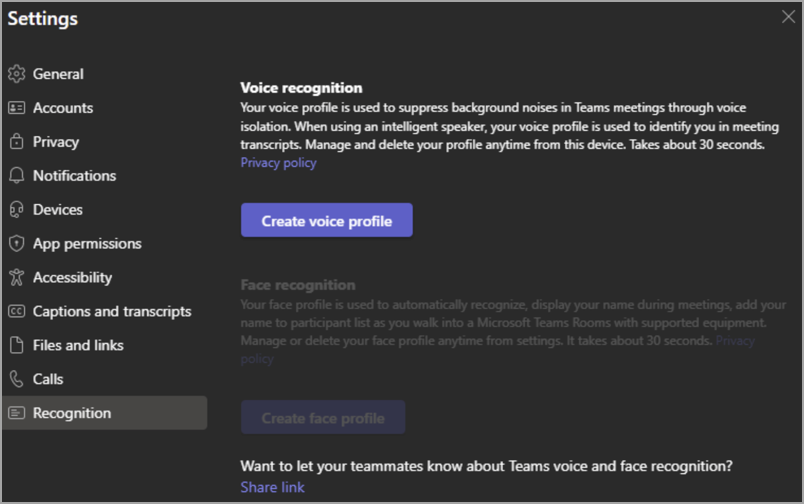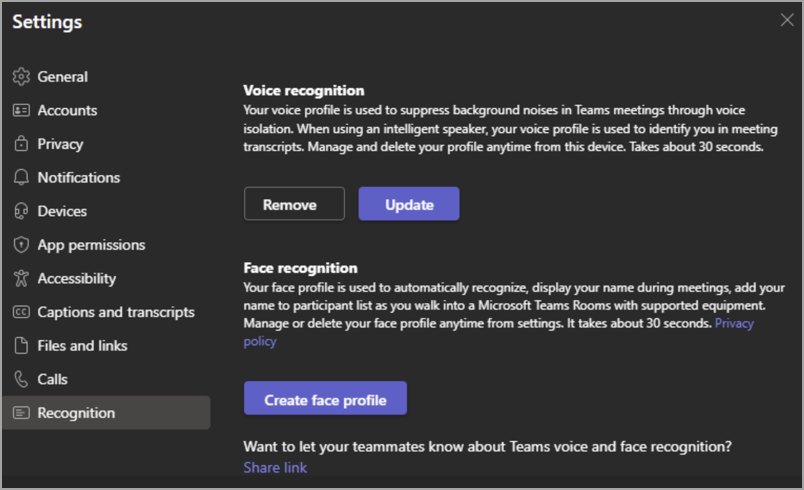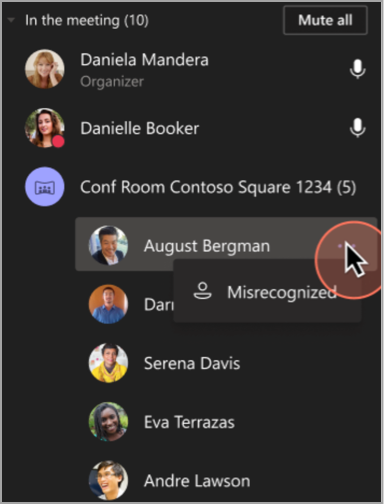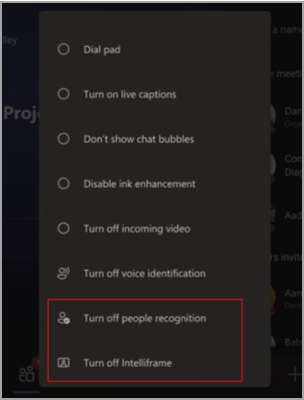Створення профілів розпізнавання для Microsoft IntelliFrame
Застосовується до
Розумні камери Microsoft можуть покращувати гібридні наради. Якщо Кімнати Microsoft Teams організації малого та середнього розміру обладнано камерами Yealink SmartVision 60 або Jabra Panacast 50, ви зможете використовувати Microsoft IntelliFrame. IntelliFrame дає змогу учасникам мережної наради чіткіше бачити людей у Кімнати Teams через смарт-відео-канали учасників чату, збільшуючи та обрамляючи їхні обличчя, відстежуючи їх, переміщуючи кімнату, і просуваючи рамку активного доповідача.
Хоча всі учасники наради, як у кімнаті Teams, так і віддалені учасники, зможуть користуватися перевагами IntelliFrame, але вони розширюються, якщо учасники чату створюють профілі розпізнавання облич і голосу. Ці профілі дозволяють камері розпізнавати вас і позначати вас належним чином під час нарад, додавати ваше ім'я до рамки відео та будь-якої стенограми чату, а також дозволяти пошук у списку учасників.
Примітка.: Програма IntelliFrame для учасників у чаті доступна лише організаціям із ліцензією на Кімнати Pro Microsoft Teams. Онлайнові учасники завжди можуть використовувати IntelliFrame незалежно від ліцензії.
Принцип роботи
Використовувати IntelliFrame дуже просто: просто заплануйте нараду Teams, запросіть конференц-залу з підтримуваною камерою, запросіть будь-яких інших учасників як фізично присутніх, так і віддалених, а потім відобразяться. Але перш ніж брати участь у нараді в обладнаній кімнаті Teams, можна створити профіль розпізнавання . Це дозволить будь-якій підтримуваній камері розпізнавати ваше обличчя та ваш голос і ідентифікувати вас під час будь-якої наради без подальших дій з вашого боку.
Примітка.: IntelliFrame підтримує не більше 12 осіб у кімнаті Teams і не більше 64 учасників наради.
Створення профілів розпізнавання голосу та обличчя
Щоб мати змогу розпізнати камеру, спочатку потрібно створити голосовий профіль і профіль обличчя. Після розпізнання камера автоматично розмістить ваше ім'я в каналі відео та в розмові в чаті під час вашого виступу. Ви також матимете можливість пошуку в списку учасників .
Щоб користуватися функцією IntelliFrame, профілі розпізнавання не потрібні. Учасники, які не налаштували ці профілі, будуть позначені як гості.
Примітка.: Розпізнавання відображатиметься в настройках, лише якщо ІТ-адміністратор увімкнув цю функцію. Щоб дізнатися більше, зверніться до нього.
-
У класичному клієнті перейдіть до розділу Настройки та інше
-
У розділі Розпізнавання голосу виберіть створити голосовий профіль. Це потрібно зробити спочатку, щоб розпізнавання облич стало доступним.
-
Вас попросять прочитати уривок у мікрофон. Докладні відомості див. в статті Визначення учасників чату за допомогою розумних динаміків Microsoft Teams.
-
Завершивши, натисніть кнопку Створити профіль обличчя та дотримуйтеся вказівок, щоб зробити 9 знімків обличчя. Переконайтеся, що ви перебуваєте в добре освітленій кімнаті, щоб отримати найкращі результати.
Після настроювання обох профілів розумна камера має автоматично визначати вас у всіх майбутніх нарадах.
Щоб оновити або видалити профілі голосу або обличчя, просто перейдіть на цю вкладку ще раз.
Примітка.: Якщо видалити голосовий профіль, ваш профіль обличчя також буде видалено. Однак видалення профілю обличчя не вплине на ваш голосовий профіль.
Неправильне розпізнання
У деяких випадках учасники наради можуть бути неправильно ідентифіковані. Якщо хтось не позначений правильно, будь-який користувач може зменшити це.
-
У розділі Учасники під заголовком конференц-зали відображатиметься неправильна особа.
-
Поруч з іменем особи виберіть Додатково
Ця дія змінить учасника на гостя протягом наради.
Увімкнення або вимкнення розпізнавання користувачів
Ви можете вимкнути функцію розпізнавання людей для певної наради.
-
Перейдіть до розділу Додаткові
-
Виберіть елемент Вимкнути розпізнавання користувачів.
Увімкнення або вимкнення IntelliFrame
Хоча цю функцію ввімкнуто за замовчуванням, функцію IntelliFrame можна вимкнути як у кімнаті Teams, так і в якості онлайн-учасника. Коли її вимкнуто, камера виділятиме лише активний динамік.
-
На консолі Microsoft Teams Room перейдіть до розділу Додатково
Використання даних і конфіденційність
Ваші профілі обличчя та голосу використовуються лише для цілей, для яких ви надали пряму згоду. Корпорація Майкрософт не використовуватиме ці профілі для будь-яких інших цілей. Докладні відомості про те, як ми обробляємо ваші особисті дані, див. в Декларації корпорації Майкрософт про конфіденційність. Якщо ви бажаєте отримати доступ до даних свого обличчя або голосового профілю в будь-який час, зверніться до свого ІТ-адміністратора.
Ваш профіль обличчя буде видалено, якщо він не використовується протягом одного року.
Нотатки
-
Щоб камера функціонувати належним чином, необхідно додати кімнату для наради до запрошення. Щоб дізнатися, як додати кімнату до наради з Teams або Outlook, див. Кімнати Microsoft Teams (Windows).
-
Якщо учасник відображається нечітко на екрані, спробуйте трохи повернути камеру.
-
Іноді камера може ідентифікувати неживі об'єкти як людей. Імовірно, це пов'язано з рухом через те, що таблиця трясеться, тіні або вітер рухає об'єкт у фоновому режимі. Це неправильне визначення має припинитися, коли рух буде робитися.
-
Розпізнавання працює найкраще, коли учасники знаходяться менш ніж за 5 метрів від камери.
-
Обрамляти учасників краще, коли вони сидять принаймні метр один від одного.
-
Якщо на нараду запрошено понад 64 особи, intelliFrame буде автоматично вимкнуто. Якщо в кімнаті Teams більше 12 осіб, у списку учасників з'явиться повідомлення про те, що не всі учасники можуть бути ідентифіковані.
-
Функції розпізнавання не можна використовувати в штаті Іллінойс.
Пов’язані теми
Покращення гібридних нарад за допомогою Microsoft IntelliFrame для Кімнати Teams
Функція "Хмарна програма IntelliFrame" з Кімнати Microsoft Teams